Სარჩევი

Pixelmator
ეფექტურობა: უამრავი გამოსახულების რედაქტირების ხელსაწყოები, მაგრამ მაინც ოდნავ შეზღუდული ფასი: ერთჯერადი შეძენა 19,99$-ზე Mac App Store-ზე გამოყენების სიმარტივე: ძალიან ინტუიციური გამოსაყენებლად კარგად შემუშავებული ინტერფეისით მხარდაჭერა: ელექტრონული ფოსტის მხარდაჭერა, კარგი დოკუმენტაცია და ა.შ. რესურსებირეზიუმე
Pixelmator Pro არის დესტრუქციული გამოსახულების რედაქტორი და ციფრული ფერწერის აპი, რომელიც იკავებს ბაზარს მაღალი ხარისხის სამოყვარულო Photoshop ალტერნატივების Mac-ისთვის. მას აქვს საკმარისად მარტივი ინტერფეისი, რომ ისწავლოთ ვრცელი გაკვეთილების გარეშე და საკმაოდ ძლიერია, როდესაც საქმე ეხება სურათების რედაქტირებას ფერის კორექტირებისა და მანიპულაციების საშუალებით. აპლიკაცია გთავაზობთ ფილტრების მასივს, რომლებიც ქმნიან საინტერესო ეფექტებს სურათზე, კალეიდოსკოპიდან და კრამიტით დამთავრებული მრავალი სახის დამახინჯებამდე. მას ასევე აქვს ინსტრუმენტების დიდი ნაკრები ციფრული ფერწერისთვის, მორგებული და იმპორტირებული ფუნჯების მხარდაჭერით.
აპი საუკეთესოდ შეეფერება სამოყვარულო ან შემთხვევითი სურათების რედაქტორებსა და დიზაინერებს. ის შექმნილია იმისთვის, რომ ერთდროულად იმუშაოს ერთ პროექტზე და არ შეიძლება ველოდოთ ათობით ფოტოს ჯგუფური რედაქტირებას ან RAW ფაილებთან მუშაობას. თუმცა, მათთვის, ვინც ეძებს დროდადრო გრაფიკულ დიზაინს, ფერწერას ან ფოტო რედაქტირებას, Pixelmator შესანიშნავი ვარიანტია. ხელსაწყოები ინტუიციური და კარგად შემუშავებულია და ფუნქციები ემთხვევა უფრო ძვირადღირებულ კონკურენტ ინსტრუმენტებში შემოთავაზებულ ფუნქციებს.
რა მომწონს : სუფთა ინტერფეისი, მარტივისურათი არ არის ზუსტად შედევრი, ხატვის დროს მე არ განმიცდია რაიმე ხარვეზი, არასასურველი ჟიტერინგი ან სხვა გაღიზიანება. ყველა ფუნჯი მუშაობდა ძალიან შეუფერხებლად და პერსონალიზაციის ვარიანტები თითქმის იდენტურია, რასაც ნახავთ Photoshop-ში ან სხვა ფერწერის პროგრამაში.
საერთო ჯამში, Pixelmator-ს აქვს ძალიან კარგად მომრგვალებული ფერწერის მახასიათებლები, რომლებიც შედარებულია უფრო ძვირიან პროგრამებთან. . ადვილი იყო მანიპულირება და იყენებს ინტერფეისს, რომელიც თითქმის უნივერსალურია ფერწერის აპლიკაციებში, რაც ნიშნავს, რომ მისი გამოყენების პრობლემა არ გექნებათ, თუ სხვა პროგრამიდან გადართვას გადაწყვეტთ.
ექსპორტი/გაზიარება
მას შემდეგ რაც დაასრულებთ თქვენი სურათის რედაქტირებას ან შედევრის შექმნას, არსებობს რამდენიმე გზა საბოლოო პროექტის გადასატანად Pixelmator-დან. ყველაზე მარტივი არის კლასიკური „შენახვა“ (CMD + S), რომელიც მოგთხოვთ აირჩიოთ თქვენი ფაილის სახელი და მდებარეობა.
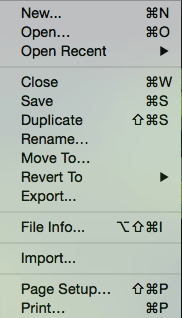

შენახვა ქმნის ხელახლა გამოყენებად Pixelmator ფაილს. რომელიც ინახავს თქვენს შრეებსა და რედაქტირებებს (მაგრამ არა თქვენს რედაქტირების ისტორიას – თქვენ არ შეგიძლიათ გააუქმოთ ის, რაც შენახვამდე იყო). ის ქმნის ახალ ფაილს და არ ცვლის თქვენს ორიგინალურ ასლს. გარდა ამისა, შეგიძლიათ აირჩიოთ დამატებითი ასლის შენახვა უფრო გავრცელებულ ფორმატში, როგორიცაა JPEG ან PNG.
ალტერნატიულად, შეგიძლიათ აირჩიოთ თქვენი ფაილის ექსპორტი, თუ დაასრულეთ რედაქტირების გაკეთება ან გჭირდებათ ფაილის კონკრეტული ტიპი. Pixelmator გთავაზობთ JPEG, PNG, TIFF, PSD, PDF და რამდენიმე მესამეულ ვარიანტს, როგორიცაა GIF და BMP(გაითვალისწინეთ, რომ Pixelmator არ უჭერს მხარს ანიმაციურ GIF-ებს).

ექსპორტის პროცესი საკმაოდ მარტივია. უბრალოდ აირჩიეთ FILE > EXPORT და მოგეთხოვებათ აირჩიოთ ფაილის ტიპი. თითოეულ მათგანს აქვს სხვადასხვა პერსონალიზაციის პარამეტრები მათი ინდივიდუალური შესაძლებლობების გამო, და როგორც კი დააკონკრეტებთ მათ და აირჩიეთ NEXT, თქვენ უნდა დაასახელოთ თქვენი ფაილი და აირჩიოთ ექსპორტის მდებარეობა. როგორც კი ეს მოხდება, თქვენი ფაილი შეინახება და შეგიძლიათ გააგრძელოთ რედაქტირება ან წინ წახვიდეთ თქვენს მიერ შექმნილ ახალ ფაილზე.
როგორც ჩანს, Pixelmator-ს არ აქვს ჩაშენებული ვარიანტი კონკრეტულ პლატფორმაზე ექსპორტისთვის. როგორიცაა სურათების გაზიარების საიტი ან ღრუბლოვანი ფაილების სერვერები. თქვენ მოგიწევთ მისი ექსპორტი ფაილის სახით და შემდეგ ატვირთოთ ის თქვენს მიერ არჩეულ საიტებსა და სერვისებში.
ჩემი რეიტინგების მიღმა არსებული მიზეზები
ეფექტურობა: 4/5
Pixelmator შესანიშნავად აკეთებს სამუშაოს, უზრუნველყოფს ინტუიციურ ადგილს გრაფიკის რედაქტირებისთვის და შესაქმნელად, რაც მას ძალიან ეფექტურ პროგრამად აქცევს. თქვენ გექნებათ წვდომა ფერის კორექტირების ხელსაწყოებზე და რედაქტირების ფუნქციებზე, რაც უზრუნველყოფს თქვენი საბოლოო სურათის მკვეთრ იერს. მხატვრები ისარგებლებენ კარგი ნაგულისხმევი ფუნჯის ბიბლიოთეკით და საჭიროების შემთხვევაში საბაჟო პაკეტების იმპორტის შესაძლებლობით. თუმცა, მე ცოტა შეზღუდულად ვგრძნობდი თავს, როდესაც საქმე შესწორებების შეტანას მიუახლოვდა. განსაკუთრებით მას შემდეგ, რაც გამოვიყენე გამოყოფილი ფოტო რედაქტორი, დახვეწილი ხელსაწყოების სიმრავლით, ვიგრძენი ოდნავ შეზღუდული Pixelmator-ის რედაქტირების ხელსაწყოებით. შესაძლოა ეს სლაიდერიამოწყობა ან ხელმისაწვდომი რეგულატორები, მაგრამ ვგრძნობდი, რომ ვერ ვიღებდი იმდენს, რამდენიც შემეძლო.
ფასი: 4/5
შედარებით მსგავსი პროგრამები, Pixelmator ძალიან დაბალი ფასია. მაშინ როდესაც Photoshop ღირს დაახლოებით $20 თვეში და მხოლოდ გამოწერით, Pixelmator არის ერთჯერადი შესყიდვა $30 აპლიკაციების მაღაზიიდან. თქვენ ნამდვილად იღებთ შესანიშნავ პროგრამას თქვენი შეძენით და ის უნდა აკმაყოფილებდეს მომხმარებლების უმეტესობის საჭიროებებს. თუმცა, ეს არ არის ყველაზე იაფი პროგრამა ბაზარზე რამდენიმე კონკურენტი ღია კოდის ვარიანტებით, რომლებიც გვთავაზობენ მსგავს ფუნქციებს.
გამოყენების მარტივია: 4.5/5
ინტერფეისი არის ძალიან კარგად შემუშავებული. ღილაკები მკაფიო და გააზრებული, ინტუიციური ხმარებით. ნაგულისხმევად ნაჩვენები პანელები სწორია დასაწყებად და თქვენ შეგიძლიათ ჩასვათ ის, რაც გჭირდებათ თქვენს ეკრანზე VIEW მენიუდან მათი დამატებით. მიუხედავად იმისა, რომ რამდენიმე წუთი დასჭირდა იმის სწავლას, თუ როგორ უნდა გამოვიყენო ზოგიერთი ფუნქცია, განსაკუთრებით ის, რაც დაკავშირებულია გამოსახულების კორექტირებასთან, მთლიანობაში მომეწონა პროგრამის გამოყენება.
მხარდაჭერა: 4/5
Pixelmator გთავაზობთ მხარდაჭერის რამდენიმე ფორმას. მათი სათემო ფორუმი და წერილობითი გაკვეთილები ინფორმაციის მიღების ძირითადი გზებია, რომელთა ნახვა შეგიძლიათ მათ საიტზე მონახულებით და ჩანართის ჩამოსაშლელად, სადაც ნათქვამია „გამოკვლევა“. ცოტა დამჭირდა ელ.ფოსტის მხარდაჭერის ვარიანტის პოვნა, რომელიც მდებარეობს ოდნავ ბუნდოვან ადგილას ერთ-ერთის ბოლოში.მხარდაჭერის ფორუმები. მან ასევე გამოუშვა ორი ელფოსტა: [email დაცულია] და [email protected] ორივეს ელფოსტა გავუგზავნე და პასუხები მივიღე დაახლოებით ორ დღეში. ჩემმა შეკითხვამ ფერის ამომრჩეველთან დაკავშირებით (გაგზავნილი მხარდაჭერისთვის, არა ინფორმაციისთვის) მიიღო შემდეგი პასუხი:

მე მივხვდი, რომ ეს იყო ზოგადად დამაკმაყოფილებელი, თუმცა არა განსაკუთრებით გამჭრიახი პასუხისთვის, რომელსაც რამდენიმე დღე დასჭირდა. დაუკავშირდეს. ნებისმიერ შემთხვევაში, მან უპასუხა ჩემს კითხვას და მხარდაჭერის სხვა რესურსებიც ყოველთვის ხელმისაწვდომია.
Pixelmator-ის ალტერნატივები
Adobe Photoshop (macOS, Windows)
თვეში 19,99 დოლარად (დაირიცხება ყოველწლიურად) ან Adobe Creative Cloud წევრობის არსებული გეგმის ფარგლებში, თქვენ გექნებათ წვდომა ინდუსტრიის სტანდარტულ პროგრამულ უზრუნველყოფაზე, რომელიც დააკმაყოფილებს პროფესიონალურ საჭიროებებს ფოტო რედაქტირებისა და ფერწერის სფეროში. ეს შესანიშნავი ალტერნატივაა, თუ Pixelmator, როგორც ჩანს, არ აკმაყოფილებს თქვენს საჭიროებებს. წაიკითხეთ ჩვენი სრული Photoshop CC მიმოხილვა მეტისთვის.
Luminar (macOS, Windows)
Mac მომხმარებლები, რომლებიც ეძებენ ფოტოსპეციფიკურ რედაქტორს, ნახავთ, რომ Luminar აკმაყოფილებს მათ ყველა საჭიროებას . ის არის სუფთა, ეფექტური და გთავაზობთ ფუნქციებს ყველაფრისთვის, შავი და თეთრი რედაქტირებიდან Lightroom-ის ინტეგრაციამდე. ჩვენი სრული Luminar მიმოხილვა შეგიძლიათ წაიკითხოთ აქ.
Affinity Photo (macOS, Windows)
მნიშვნელოვანი ფაილის ტიპებისა და მრავალი ფერის ინტერვალის მხარდაჭერით, Affinity იწონის დაახლოებით $50. ის შეესაბამება Pixelmator-ის ბევრ მახასიათებელს და გთავაზობთ მრავალფეროვნებასგამოსახულების კორექტირებისა და ტრანსფორმაციის ხელსაწყოები. წაიკითხეთ მეტი ჩვენი Affinity Photo მიმოხილვიდან.
Krita (macOS, Windows, და Linux)
მათთვის, ვინც მიდრეკილია Pixelmator-ის რასტრული ფერწერისა და დიზაინის ასპექტებისკენ Krita აფართოებს ამ მახასიათებლებს სრულფასოვანი ფერწერის პროგრამის შეთავაზებით ნახატის, ანიმაციისა და ტრანსფორმაციის მხარდაჭერით. ეს არის უფასო და ღია კოდის წყარო.
დასკვნა
Pixelmator არის Photoshop-ის სამაგალითო ალტერნატივა, რომელიც ადასტურებს, რომ არ გჭირდებათ ტვირთის გადახდა ეფექტური და ინტუიციური პროგრამისთვის. მას გააჩნია ათობით ფუნქცია, რომლითაც ცნობილია Photoshop, მაგრამ გაცილებით დაბალი ფასით. განლაგება შესანიშნავია როგორც დამწყებთათვის, ასევე მოწინავე მომხმარებლებისთვის, იყენებს კლასიკური რედაქტირების ინტერფეისს.
აპი ძალიან მორგებულია, რაც ნიშნავს, რომ თქვენ შეძლებთ თქვენი სამუშაო სივრცის მოწყობას საჭიროებისამებრ მაქსიმალური ეფექტურობისთვის. ფოტო რედაქტორები ისარგებლებენ კორექტირების ფუნქციებით და უნიკალური ფილტრებით, რომლებიც მოყვება პროგრამას. ფუნჯები და ფერწერისთვის აუცილებელი სხვა ფუნქციები ძალიან განვითარებულია და მარტივად მუშაობს.
საერთო ჯამში, Pixelmator შესანიშნავი შესყიდვაა ჩვეულებრივი რედაქტორებისთვის და ციფრული მხატვრებისთვის, რომლებიც ცდილობენ განაახლონ მიმდინარე პროგრამა ან გადაერთონ რაიმეზე, რომელიც ძალიან ძვირია ან არ აკმაყოფილებს ყველა საჭიროებას.
გამოყენება. ეფექტების მრავალფეროვნება გამოსახულების კორექტირების მიღმა. მხარს უჭერს პროგრამის პერსონალიზაციის მთელ რიგს. საღებავების ხელსაწყოები ეფექტური და უშეცდომოა. ხელსაწყოების შესანიშნავი ნაკრები, რომელიც ემთხვევა სხვა პროფესიონალურ ფოტო რედაქტორებს.რა არ მომწონს : სურათის რედაქტირების კონტროლი შეზღუდულია. არ არის ისტორიის პანელი ან არა-დესტრუქციული ეფექტები. არ გააჩნია დიზაინის ინსტრუმენტები, როგორიცაა CMYK ან RAW მხარდაჭერა.
4.3 მიიღეთ Pixelmator (Mac App Store)რა არის Pixelmator?
Pixelmator არის დესტრუქციული ფოტო რედაქტორი და ციფრული ფერწერის აპლიკაცია macOS-ისთვის. ეს ნიშნავს, რომ თქვენ შეგიძლიათ დაარეგულიროთ ფერების ტონები თქვენს სურათებში და განახორციელოთ ტრანსფორმაციები და სხვა მანიპულაციები თქვენს სურათებზე აპლიკაციის გამოყენებით. თქვენ ასევე შეგიძლიათ შექმნათ ცარიელი დოკუმენტი და გამოიყენოთ ფერწერის ხელსაწყოები საკუთარი სურათის შესაქმნელად, თავისუფალი ხელით თუ ფორმის ხელსაწყოების გამოყენებით. ეს არის bitmap პროგრამა და არ უჭერს მხარს ვექტორულ გრაფიკას.
ის რეკლამირებულია, როგორც პროგრამა უკეთესი რედაქტირების ხელსაწყოებით და სამუშაო პროცესით, შექმნილია სპეციალურად პროფესიონალების მიერ ფოტო სამუშაოებისთვის.
არის. Pixelmator მოსწონს Photoshop?
დიახ, Pixelmator ჰგავს Adobe Photoshop-ს. როგორც ადამიანი, ვინც ორივე გამოიყენა, მე ვხედავ რამდენიმე კავშირს ინტერფეისს, ხელსაწყოებსა და დამუშავებას შორის. მაგალითად, გაითვალისწინეთ, რამდენად მსგავსია Photoshop-ისა და Pixelmator-ის ხელსაწყოების პანელი ერთი შეხედვით.
მიუხედავად იმისა, რომ Photoshop-მა კიდევ რამდენიმე ინსტრუმენტი გააერთიანა, Pixelmator-ს აქვს თითქმის ყველა შესატყვისი ინსტრუმენტი. თუმცა, მნიშვნელოვანია აღინიშნოსრომ ორ პროგრამას შორის არის განსხვავებები. Photoshop არის ინდუსტრიის სტანდარტული პროგრამა, რომელიც მხარს უჭერს ანიმაციების, არადესტრუქციული ეფექტების და CMYK ფერების შექმნას.
მეორეს მხრივ, Pixelmator ითვლება Photoshop-ის ალტერნატივად Mac-ისთვის და მოკლებულია ამ უფრო მოწინავე ფუნქციებს. . Pixelmator არ არის გამიზნული Photoshop-ის ჩანაცვლება მუშა პროფესიონალებისთვის, მაგრამ ის შესანიშნავ რესურსს წარმოადგენს სტუდენტებისთვის, ჰობისტებისთვის ან შემთხვევითი დიზაინერებისთვის.
Pixelmator უფასოა?
არა , Pixelmator არ არის უფასო პროგრამა. ის ხელმისაწვდომია 19,99 დოლარად Mac App Store-ზე, რომელიც არის ერთადერთი ადგილი, სადაც შეგიძლიათ შეიძინოთ პროგრამა. თუ არ ხართ დარწმუნებული, რომ გსურთ მისი ყიდვა, Pixelmator საიტი გთავაზობთ უფასო საცდელ ვერსიას, რომელიც საშუალებას გაძლევთ ჩამოტვირთოთ პროგრამა და გამოიყენოთ მისი ყველა ფუნქცია 30 დღის განმავლობაში. თქვენ არ გჭირდებათ ელექტრონული ფოსტის ან საკრედიტო ბარათის შეტანა. 30 დღის შემდეგ შეგეზღუდებათ პროგრამის გამოყენება, სანამ არ იყიდით.
ხელმისაწვდომია თუ არა Pixelmator Windows-ისთვის?
სამწუხაროდ, Pixelmator არ არის ხელმისაწვდომი Windows-ისთვის მისამართზე: ამჯერად და შეძენა შესაძლებელია მხოლოდ Mac App Store-დან. მე დავუკავშირდი მათ საინფორმაციო ჯგუფს ელექტრონული ფოსტით, რათა მეკითხა, ჰქონდათ თუ არა რაიმე გეგმები კომპიუტერის აპლიკაციისთვის მომავალში და მივიღე შემდეგი პასუხი: „კონკრეტული გეგმები PC ვერსიისთვის არ არის, მაგრამ ეს არის ის, რაც ჩვენ განვიხილეთ!“
როგორც ჩანს, Windows-ის მომხმარებლებს არ გაუმართლათ ამ მხრივ. თუმცა,ქვემოთ მოყვანილი „ალტერნატივების“ განყოფილება შეიცავს რამდენიმე სხვა ვარიანტს, რომლებიც ფუნქციონირებს Windows-ზე და შეიძლება ჩამოთვალოს რას ეძებთ.
როგორ გამოვიყენოთ Pixelmator?
თუ გაქვთ უკვე მუშაობდით Mac-ის ფოტო რედაქტირების ან ხატვის აპთან, როგორიცაა Photoshop, Pixlr ან GIMP, შეგიძლიათ ჩაყვინთოთ პირდაპირ Pixelmator-ით. ინტერფეისები ძალიან ჰგავს ყველა ამ პროგრამას, თუნდაც ცხელი კლავიშებით და მალსახმობებით. მაგრამ მაშინაც კი, თუ თქვენ ახალი ხართ რედაქტირებაში, Pixelmator არის ძალიან მარტივი პროგრამა, რომლის დასაწყებადაც შეგიძლიათ. ხელმისაწვდომია წერილობით ფორმატში აქ. თუ უფრო მეტად ვიდეო ადამიანი ხართ, თქვენთვისაც უამრავი გაკვეთილია. Pixelmator Youtube-ის არხი გთავაზობთ ვიდეო გაკვეთილებს ერთსა და იმავე თემებზე, რომლებიც ბეჭდვითაა დაფარული.
რატომ მენდობი ეს მიმოხილვა?
მე მქვია ნიკოლ პავი და მახსოვს, პირველად ვიყენებდი კომპიუტერს დაახლოებით შვიდი წლის ასაკში. მაშინ მოხიბლული ვიყავი და მას შემდეგ მიჯაჭვული ვარ. ასევე მაქვს გატაცება ხელოვნებათ, რომლითაც ვატარებ ჰობიდ, როცა რამდენიმე თავისუფალი საათი მაქვს. მე ვაფასებ პატიოსნებას და სიცხადეს, რის გამოც ვწერ სპეციალურად იმისათვის, რომ მივაწოდო ინფორმაცია იმ პროგრამებზე, რომლებიც რეალურად გამომიცდია. როგორც თქვენ, მე მინდა ჩემი ბიუჯეტის მაქსიმუმი გამოვიყენო და სრულყოფილად ვისარგებლო იმ პროდუქტით, რომლითაც საბოლოოდ მივიღებ.
რამდენიმე დღე ვმუშაობდი Pixelmator-თან იმდენი ფუნქციის შესამოწმებლად.როგორც შემეძლო. ციფრული ფერწერის მახასიათებლებისთვის მე გამოვიყენე ჩემი Huion 610PRO ტაბლეტი (შედარებით უფრო დიდ Wacom ტაბლეტებთან), ხოლო ფოტო რედაქტირების ფუნქციები შემოწმდა რამდენიმე ფოტოზე ჩემი ბოლო მოგზაურობიდან. მე მივიღე Pixelmator-ის ასლი მათი უფასო საცდელი ვარიანტის მეშვეობით, რომელიც საშუალებას გაძლევთ გამოიყენოთ პროგრამა სრულიად უფასოდ ოცდაათი დღის განმავლობაში ელ.ფოსტის ან საკრედიტო ბარათის გარეშე.
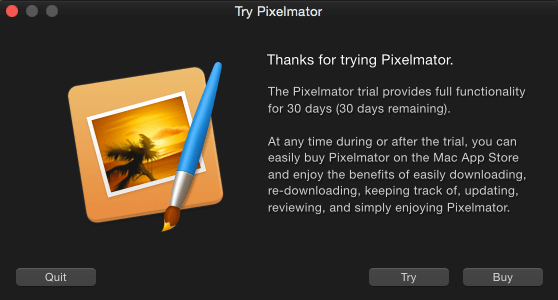
ჩემი ექსპერიმენტის განმავლობაში მე შევქმენი რამდენიმე ფაილები და დაუკავშირდით მათ მხარდაჭერის გუნდებს პროგრამის შესახებ უფრო ღრმად გასაგებად (დაწვრილებით ამის შესახებ განყოფილებაში „ჩემი რეიტინგის მიღმა არსებული მიზეზები“).
Pixelmator მიმოხილვა: რა არის ეს თქვენთვის?
ინსტრუმენტები & amp; ინტერფეისი
პროგრამის პირველად გახსნისას, მათ, ვინც იყენებს საცდელ ვერსიას, მიესალმება მესიჯით, რომელშიც დეტალურად იქნება აღწერილი, თუ რამდენი დღე დარჩა გამოყენებისთვის. ამ შეტყობინებაზე დაწკაპუნების შემდეგ, მყიდველებიც და ექსპერიმენტატორებიც გაიგზავნება შემდეგ გაშვების ეკრანზე.

პარამეტრები საკმაოდ გასაგებია. ახალი სურათის შექმნა წარმოგიდგენთ ცარიელ ტილოს თქვენ მიერ არჩეული ზომებითა და სპეციფიკაციებით, არსებული სურათის გახსნა მოგთხოვთ აირჩიოთ სურათი თქვენი კომპიუტერიდან, ხოლო უახლესი სურათის გახსნა იქნება შესაბამისი მხოლოდ იმ შემთხვევაში, თუ გსურთ გახსნათ ფაილი, რომელიც ადრე იყავით. მანიპულირება Pixelmator-ში.
მიუხედავად იმისა, თუ რას აირჩევთ, თქვენ გადამისამართდებით იმავე ინტერფეისზე სამუშაოდ. აქ, მე შემოვიტანე სურათი ადიდი თევზი აკვარიუმიდან, რომელიც მე მოვინახულე. ეს ნამდვილად არ არის ვარსკვლავური ფოტო, მაგრამ მან უამრავი ადგილი მისცა კორექტირებისა და ექსპერიმენტებისთვის.

Pixelmator-ით ინტერფეისი არ შემოიფარგლება ერთი ფანჯრით, რომელსაც აქვს თავისი დადებითი და დადებითი მხარეები. მინუსები. ერთის მხრივ, ეს ხდის ყველაფერს ძალიან კონფიგურირებადს. შეგიძლიათ გადაიტანოთ რედაქტირების პანელები სადაც დაგჭირდებათ, რაც მნიშვნელოვნად გაზრდის თქვენს სამუშაო პროცესს. პანელები შეიძლება დაემატოს ან წაშალოს სურვილისამებრ სივრცის გასათავისუფლებლად და ყველაფერი შეიძლება შეცვალოს ზომის.
მეორეს მხრივ, ნებისმიერი ფონის ფანჯარა, რომელიც თქვენ გაქვთ გახსნილი, დარჩება თქვენი სამუშაოს უკან, რამაც შეიძლება ყურადღება გაგიფანტოთ ან გამოიწვიოს თქვენ შემთხვევით გადართე ფანჯრები. ასევე, სურათის მინიმიზაცია, რომელზეც მუშაობთ, არ ამცირებს რედაქტირების პანელებს, რომლებიც ხილული იქნება სანამ არ დააწკაპუნებთ პროგრამიდან.
თითოეული პანელი შეიცავს კონკრეტულ ფუნქციასთან დაკავშირებულ ხელსაწყოების კომპლექტს და პანელებს. შეიძლება დამალული ან ნაჩვენები იყოს VIEW ჩამოსაშლელი მენიუდან. ნაგულისხმევად, პროგრამა აჩვენებს ხელსაწყოთა ზოლს, ფენების პანელს და ეფექტების ბრაუზერს.
ინსტრუმენტთა პანელი შეიცავს ყველა ძირითად ხელსაწყოს, რომელსაც მოელოდით რედაქტირებისა და ფერწერის პროგრამისგან, „გადაადგილებიდან“ ან „წაშლისგან“. სხვადასხვა შერჩევის ვარიანტებს, რეტუშირების არჩევანს და ფერწერის ხელსაწყოებს. გარდა ამისა, შეგიძლიათ დაარედაქტიროთ ის, რაც ჩანს ამ ხელსაწყოთა პანელში პროგრამის პრეფერენციების გახსნით და გადათრევით. ეს საშუალებას გაძლევთ წაშალოთ ხელსაწყოები, რომლებსაც არ იყენებთ, ან გადააწყოთ პანელიის, რაც უკეთესად ერგება თქვენს სამუშაო პროცესს.

დამწვრობიდან გაბუნდოვნებამდე, Pixelmator-ის ხელსაწყოების ვარიანტები ნამდვილად შეესაბამება მის კონკურენტებს. თქვენ არ გექნებათ პრობლემა სურვილისამებრ არჩევის, გამოცვლისა და დამახინჯებისას.
ფოტო რედაქტირება: ფერები და amp; შესწორებები
განსხვავებით ფოტო რედაქტორების უმეტესობისგან, Pixelmator არ აჩვენებს ყველა რედაქტირების სლაიდერს ვარიანტების გრძელ სიაში. სამაგიეროდ, ისინი განლაგებულია ეფექტების ბრაუზერში პატარა ბლოკებში, სადაც ნაჩვენებია მათი ცვლილების ნიმუში.
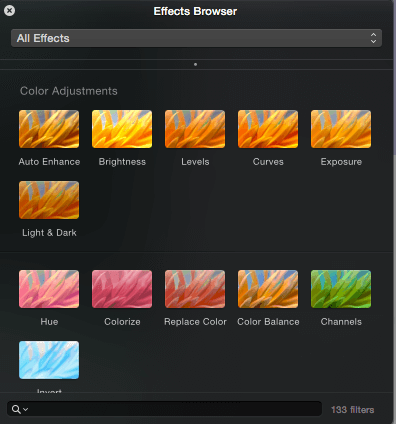
ფერების კორექტირება ხდება ეფექტების გრძელი გადახვევის სიის ნაწილის მეშვეობით, ან შეგიძლიათ პირდაპირ გადახვიდეთ. მათ ეფექტების ბრაუზერის ზედა ჩამოსაშლელი სიის გამოყენებით. კორექტირების ფუნქციის გამოსაყენებლად, თქვენ უნდა გადაათრიოთ შესაბამისი ველი ბრაუზერის პანელიდან თქვენს სურათზე (გამოჩნდება პატარა მწვანე პლუსი). როდესაც გაათავისუფლებთ, ეფექტის ვარიანტები გამოჩნდება ცალკე პანელში.

აქედან შეგიძლიათ ცვლილებების შეტანა არჩეული ეფექტის გამოყენებით. ქვედა კუთხეში პატარა ისარი აღადგენს ეფექტს თავდაპირველ მნიშვნელობებზე. მე ვერ ვიპოვე გზა შემედარებინა ორიგინალური და დამუშავებული სურათი ერთმანეთის გვერდით ან შესაძლოა მხოლოდ ნახევარზე მეტი სურათები, რაც ოდნავ იმედგაცრუებული იყო. მაგრამ ეფექტებმა გააკეთეს ის, რაც მათ თქვეს. არსებობს მრუდის ფუნქციური რედაქტორი, ასევე დონეები, რამდენიმე შავ-თეთრი ეფექტი და ფერის ჩანაცვლების ხელსაწყო, რომელიც მუშაობს ძალიან ეფექტურად.
გადაათრიეთ და ჩამოშვების მეთოდიასევე აქვს თავისი დადებითი და უარყოფითი მხარეები. თავიდან დეზორიენტაციაა, რომ ყველა ვარიანტი ხელთ არ მაქვს. ასევე უცნაურია იმის ხილვადობის ნაკლებობა, რაც უკვე გავაკეთე. თუმცა, ის უზრუნველყოფს გარკვეული ეფექტების იზოლირების შესანიშნავ მეთოდს.
გაითვალისწინეთ, რომ ეს ეფექტები არ გამოჩნდება ცალკეულ ფენებად ან სხვაგვარად არ განსხვავდება მათი გამოყენების შემდეგ. ყველა ეფექტი დაუყოვნებლივ გამოიყენება მიმდინარე ფენებზე და არ არსებობს ისტორიის პანელი, რომელიც საშუალებას მოგცემთ დაუბრუნდეთ წარსულის კონკრეტულ საფეხურს. ნებისმიერი შეცდომისთვის დაგჭირდებათ გაუქმების ღილაკის გამოყენება.
ფოტო რედაქტირება: დამახინჯება და სპეციალური ეფექტები
არსებობს ეფექტების რამდენიმე ძირითადი კატეგორია, რომლებიც პირდაპირ არ ეხება ფერისა და ტონის რეგულირებას. . პირველი არის უფრო მხატვრული ფილტრები, როგორიცაა რამდენიმე სახის ბუნდოვანი ფილტრები. მიუხედავად იმისა, რომ, როგორც წესი, აზრი არ აქვს ამის დარტყმას მთელ სურათზე, ეს შესანიშნავი იქნება სპეციალური ეფექტების ან კონკრეტული ვიზუალური იერსახის შესაქმნელად.

ტრადიციული ტრანსფორმაციის ხელსაწყოს გარდა, არსებობს უამრავი სიმრავლე. უფრო არაორდინალური ეფექტები, რომლებიც შეიძლება შეფასდეს, როგორც დამახინჯება ან „ცირკის მხიარული სახლის“ თემის ქვეშ. მაგალითად, არის "ტალღოვანი" ან "ბუშტის" ხელსაწყო, რომელიც ქმნის თევზის თვალის ეფექტს თქვენი სურათის მონაკვეთზე, რომელიც შეიძლება გამოყენებულ იქნას ობიექტის ფორმის შესაცვლელად. ასევე არსებობს კალეიდოსკოპის ეფექტი, ისევე როგორც რამდენიმე ნაკლებად სიმეტრიული, მაგრამ ფუნქციურადმსგავსი ალტერნატივები, რომლებითაც სახალისო იყო თამაში. მაგალითად, მე შევძელი გადამეღო კლდეებზე მჯდომი პინგვინების სურათი და გადამექცია იგი მანდალას მსგავს ქმნილებად:

ეს, რა თქმა უნდა, შეიძლება არ ჩანდეს არსებითად სასარგებლო, მაგრამ ეს იქნება რეალურად იყოს საკმაოდ მრავალმხრივი, თუ მანიპულირებს უფრო აბსტრაქტული სურათების, ფოტო მანიპულაციის კომპოზიციების შესაქმნელად ან სურათის ნაწილზე და არა მთლიან სურათზე. Pixelmator არ შეიცავს ინსტრუმენტს Photoshop-ის „warp“ ფუნქციის შესატყვისად, მაგრამ დამახინჯების და სახალისო ფილტრაციის ვარიანტების მრავალფეროვნებით, თქვენ ნამდვილად გექნებათ დიდი შემოქმედებითი თავისუფლება, როდესაც საქმე ეხება თქვენს სურათზე ეფექტების გამოყენებას.
10> ციფრული ფერწერა
როგორც მხატვრის ჰობი, აღფრთოვანებული ვიყავი Pixelmator-ის ფერწერის მახასიათებლების გამოცდა. მე არ ვიყავი იმედგაცრუებული ფუნჯის პერსონალიზაციის ხელმისაწვდომი პარამეტრებით და ნაგულისხმევი ფუნჯებიც შესანიშნავად მუშაობდა (ქვემოთ ნაჩვენები).

ამ მარტივი ნაგულისხმევის გარდა, ჩაშენებულია რამდენიმე სხვა ნაკრები. და შეგიძლიათ შექმნათ თქვენი საკუთარი ფუნჯები ნებისმიერ დროს PNG-ის იმპორტით. თუ თქვენთვის სასურველი ფუნჯების პაკეტი გაქვთ, Pixelmator ასევე საშუალებას გაძლევთ იმპორტიროთ .abr ფაილები თავდაპირველად Photoshop-ისთვის (იხილეთ ეს სუპერ მარტივი სახელმძღვანელო).
მე გამოვიყენე მხოლოდ ეს ძირითადი, რომლებიც პირველად გამოჩნდა. კალმარის სწრაფი სურათი Huion 610PRO ტაბლეტის გამოყენებით, რომელიც შედარებულია Wacom-ის ზოგიერთ უფრო დიდ მოდელთან.

მიუხედავად იმისა, რომ ჩემი

